练习:应用草图关系(共线、平行、相等)
在本练习中,学习在轮廓/草图环境中使用更多关系。
本练习包含共线、平行和相等草图关系。
下载练习文件
打开零件文件
- 启动 天工 CAD。
- 在文件菜单上,单击打开,再单击浏览。
- 在打开文件对话框中,选中解压缩后的练习文件sketch_a1.par,然后单击打开。
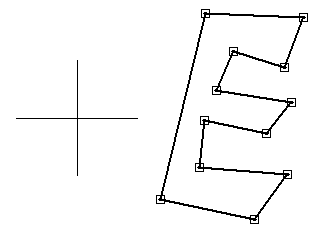
应用关系
不使用任何水平/竖直关系。这样就可以按任意角度旋转草图并保持 E 形。
- 在路径查找器中,右键单击名为Sketch A 的草图。在快捷菜单上,选择编辑轮廓命令。
- 通过应用平行关系来定义形状。选择的第一个元素将与选择的第二个元素平行。
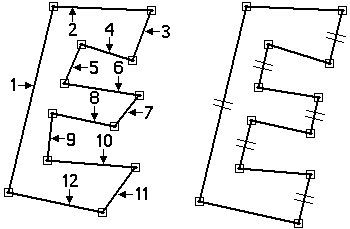
- 在相关组中,选择平行命令
 。
。 - 如下所述选择线段。
- 单击 (3),然后单击 (1)。
- 单击 (5),然后单击 (1)。
- 单击 (7),然后单击 (1)。
- 单击 (9),然后单击 (1)。
- 单击 (11),然后单击 (1)。
- 在相关组中,选择平行命令
继续添加平行关系
继续为其余的线段添加平行关系。
- 如图所示应用平行关系:
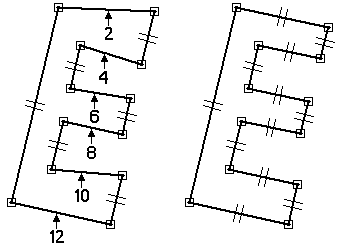
- 单击 (10),然后单击 (12)。
- 单击 (8),然后单击 (12)。
- 单击 (6),然后单击 (12)。
- 单击 (4),然后单击 (12)。
- 单击 (2),然后单击 (12)。
应用共线关系
应用共线关系以对齐线段。选择的第一条线段将与选择的第二条线段共线。
- 选择共线命令
 。
。 - 选择如图所示的线段。
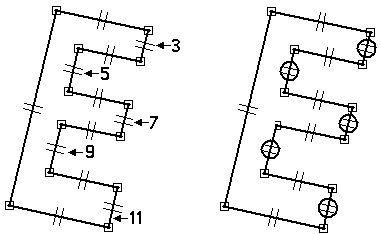
- 单击 (7),然后单击 (11)。
- 单击 (3),然后单击 (11)。
- 单击 (5),然后单击 (9)。
应用相等关系
应用相等关系以控制 E 形的厚度。
- 选择相等命令
 。
。 - 选择的第一条线段将与选择的第二条线段相等。
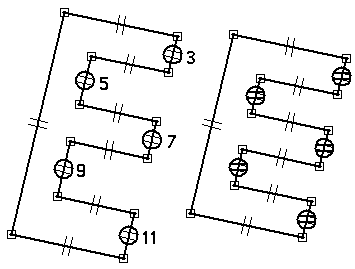
- 单击线段 (5),然后单击线段 (3)。
- 单击线段 (7),然后单击线段 (3)。
- 单击线段 (9),然后单击线段 (3)。
- 单击线段 (11),然后单击线段 (3)。
添加尺寸约束
添加尺寸约束以完成 E 形。
- 选择智能尺寸命令
 。
。 - 如图所示,为直线标注尺寸。此时,值并不重要。
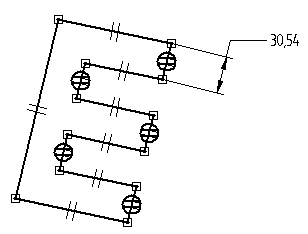
- 选择间距命令
 。
。 - 在命令条上,单击用 2 点选项。
- 如图所示,为两条线段标注尺寸。单击直线(不要单击端点或中点)。
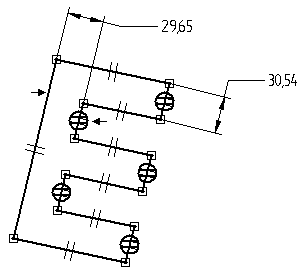
- 选择智能尺寸命令,并如图所示为线段标注尺寸。
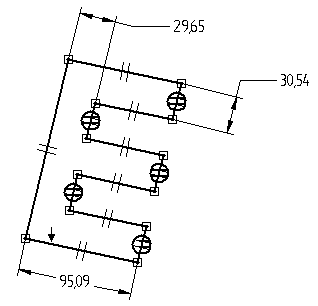
对齐草图
将左侧线段的中点与参考平面的中心对齐。
- 选择水平/竖直命令
 。
。 - 如图所示,单击左侧线段的中点。

- 如图所示,单击参考平面边的中点。
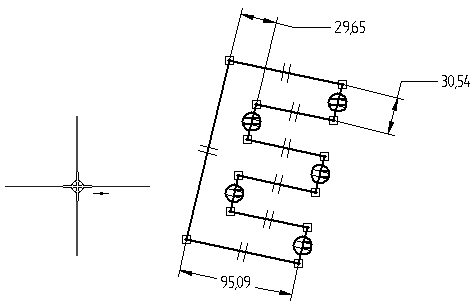
- 左侧线段的中点将与参考平面的中心对齐。
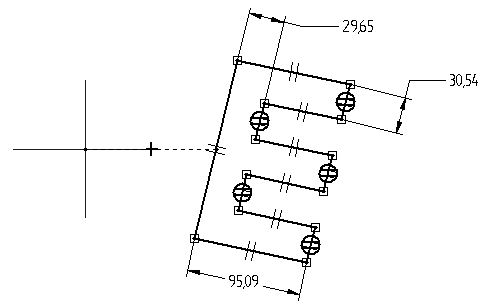
编辑尺寸
编辑尺寸以完成 E 形。
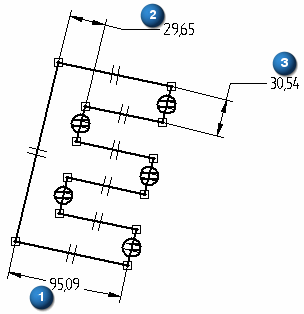
- 编辑尺寸,如图所示。
- 尺寸 (1) = 200
- 尺寸 (2) = 50
- 尺寸 (3) = 尺寸 (2) Note:
如何使两个尺寸相等
- 右键单击尺寸 (3)。
- 在快捷菜单上,选择编辑公式命令。
- 在编辑公式命令条上的公式字段中键入=,然后单击尺寸 (2)。
- 单击接受按钮。
- 单击选择工具以结束编辑公式。
- 结果应如下所示。
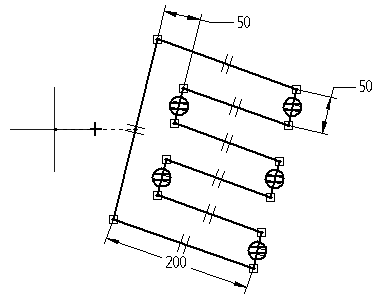
添加角度尺寸
添加角度尺寸,以控制相对于水平参考平面的形状和方位。
- 选择夹角命令
 。
。 - 通过单击两条直线(不选择任何关键点)如图所示放置尺寸。
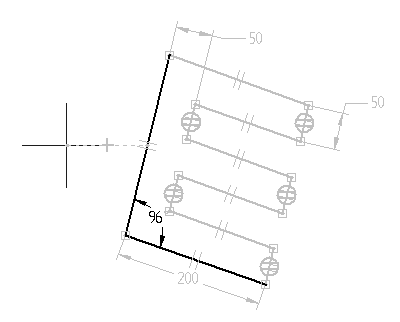
- 在水平参考平面与底部线段之间放置一个角度尺寸,以控制 E
形方位。首先右键单击以重新启动夹角命令。如图所示,单击水平参考平面和底部线段(同样不单击任何关键点)。
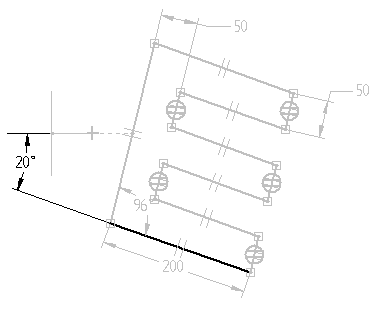
编辑角度尺寸
编辑角度尺寸,以观察对形状和方位的控制。
- 方位角 = 45°,形状角 = 90°。
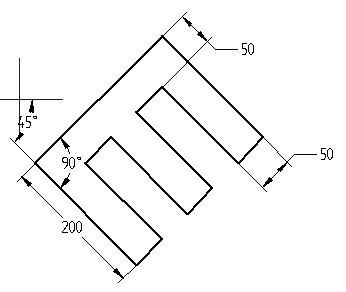
- 方位角 = 0°,形状角 = 60°。
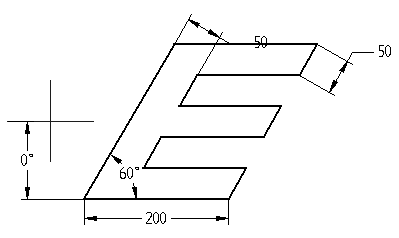
- 单击关闭草图。
- 在命令条上,单击完成。
本练习到此结束。
总结
在本练习中,您学会了如何使用尺寸和关系来定位包含内部特征的轮廓。关系用于根据彼此之间的相对关系来放置各个特征。通过变化尺寸,可以控制内部特征的尺寸和位置并维护设计意图。
- 单击本练习窗口右上角的关闭按钮。
